訪問して頂きありがとうございます。まさふくろーです。
この記事では、リストボックスに項目を追加する/削除する方法をご紹介します。
目次
リストボックスに項目を追加する(デザイン時)
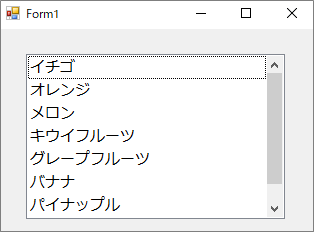
設定手順
フォーム上のリストボックスを選択します。
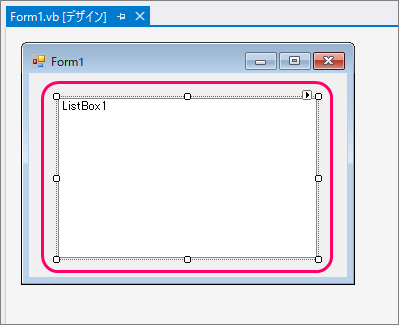
「プロパティ」ウィンドウの①「Items」を選択⇒②「![]() 」をクリックします。
」をクリックします。
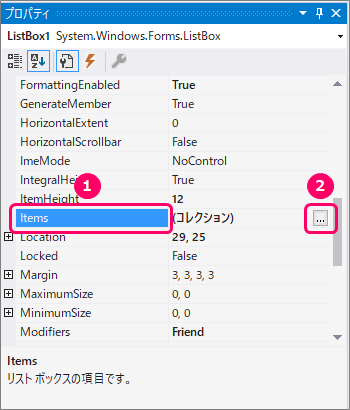
文字列コレクションエディターにて、①「選択肢とする項目を1行ずつ入力」⇒②「OK」ボタンをクリックします。
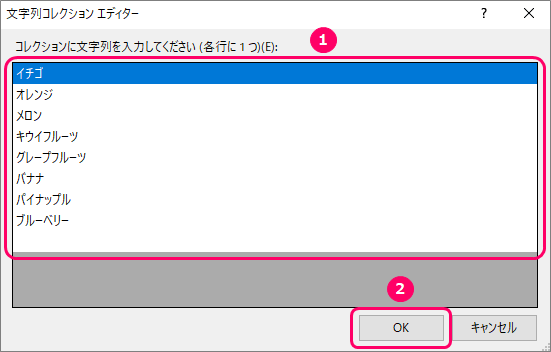
リストボックスに項目を追加する(実行時)
「リストボックス」に項目を追加
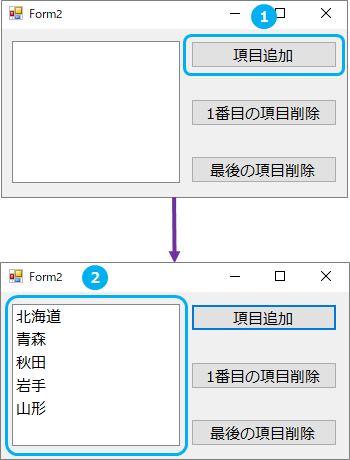
使用するメソッド
Addメソッド
ListBox名.Items.Add("項目名")
| 解説 | プログラム実行時に、リストボックスに選択肢となる項目を追加するには、Items.Addメソッドを使います。 |
Clearメソッド
ListBox名.Items.Clear
| 解説 | リストボックスの項目をまとめて削除するには、Items.Clearメソッドを使います。 |
使用するステートメント
For Each...Nextステートメント
参考記事はこちら
サンプルプログラム
|
1 2 3 4 5 6 7 8 9 10 11 12 13 |
Public Class Form2 Private Sub Button1_Click(sender As Object, e As EventArgs) Handles Button1.Click Dim arryKenmei() As String = {"北海道", "青森", "秋田", "岩手", "山形"} ListBox1.Items.Clear() For Each Kenmei In arryKenmei ListBox1.Items.Add(Kenmei) Next End Sub End Class |
| 4 | 文字列型の配列変数「arryKenmei」を宣言。同時に、リストボックスに追加する項目を設定。 |
| 6 | リストボックスの項目を削除(リストボックスの初期化)。 |
| 8 | 配列変数「arryKenmei」の要素の数だけ、以下処理を繰り返す。 |
| 9 | リストボックスに項目を追加する。 |
リストボックスから1番目の項目を削除する(実行時)
「リストボックス」の1番目の項目:「北海道」が削除される
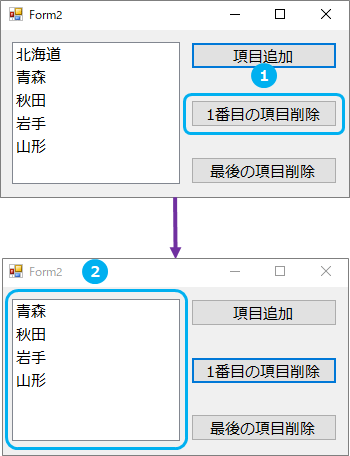
使用するメソッド
RemoveAtメソッド
ListBox名.Items.RemoveAt(インデックス番号)
| 解説 | リストボックスの項目を1つずつ削除するには、Items.RemoveAtメソッドを使います。 |
| 削除する項目は、インデックス番号を使って指定します。 | |
| インデックス番号は、リストの上から順番に0、1、2・・・となります。 |
サンプルプログラム
|
1 2 3 4 5 6 7 8 9 |
Public Class Form2 Private Sub Button2_Click(sender As Object, e As EventArgs) Handles Button2.Click If ListBox1.Items.Count <> 0 Then ListBox1.Items.RemoveAt(0) End If End Sub End Class |
| 4 | リストボックスに項目が設定されている場合、以下処理を行う。(リストボックスの項目を削除するときに指定したインデックス番号の項目が存在しない場合はエラーになるため、項目数が「0」かどうかの判定を行う。) |
| 5 | リストボックスの1番目の項目を削除。 |
リストボックスから最後の項目を削除する(実行時)
「リストボックス」の最後の項目:「山形」が削除される
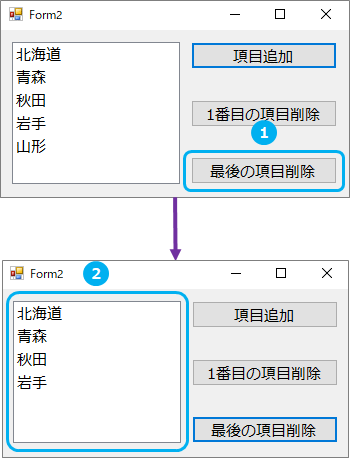
使用するメソッド
RemoveAtメソッド
ListBox名.Items.RemoveAt(インデックス番号)
| 解説 | リストボックスの項目を1つずつ削除するには、Items.RemoveAtメソッドを使います。 |
| 削除する項目は、インデックス番号を使って指定します。 | |
| インデックス番号は、リストの上から順番に0、1、2・・・となります。 |
サンプルプログラム
|
1 2 3 4 5 6 7 8 9 |
Public Class Form2 Private Sub Button3_Click(sender As Object, e As EventArgs) Handles Button3.Click If ListBox1.Items.Count <> 0 Then ListBox1.Items.RemoveAt(ListBox1.Items.Count - 1) End If End Sub End Class |
| 4 | リストボックスに項目が設定されている場合、以下処理を行う。(リストボックスの項目を削除するときに指定したインデックス番号の項目が存在しない場合はエラーになるため、項目数が「0」かどうかの判定を行う。) |
| 5 | リストボックスの最後の項目を削除。(インデックス番号は「0」から始まるため、リストボックスの項目数から1を引く。) |
最後まで読んでいただき、ありがとうございました!
リストボックスの関連記事はこちら
本のまとめ関連記事はこちら


